Задний привод. Что это такое? Чем отличается от переднего?
Новости автопрома
3 августа 2022
ОБЩАЯ ИНФОРМАЦИЯ
Привод автомобиля — это одна из его технических характеристик. Это «движитель» любого транспортного средства, который состоит из источника энергии, передаточного механизма, аппаратуры управления, исполнительного механизма и рабочего органа.
Виды систем приводов автомобиля:
- Задний привод.
- Передний привод.
- Полный привод.
Наглядно по каждому виду привода ниже на Рисунке 1, Рисунке 2, Рисунке 3.
Рисунок 1. Полный привод автомобиля.
Рисунок 2. Передний привод автомобиля.
Рисунок 3. Задний привод автомобиля.
Подробнее остановимся на заднем приводе автомобиля и рассмотрим этот вид детальнее.
ЗАДНИЙ ПРИВОД АВТОМОБИЛЯ
Итак, заднеприводные авто – это авто с хорошей управляемостью, маневренностью, безопасностью и хорошей передачей мощности. Именно к таким и относятся грузовые Isuzu, Hyundai, Fuso, Hino. Да! Для всех этих грузовиков характерным и общим является задний привод.
Устройство заднего привода имеет упрощенную схему расположения элементов: двигатель – коробка – карданный вал и мост – дифференциал. Как следствие, заднеприводные авто имеют более правильное распределение массы и нагрузки.
Основными узлами заднего привода являются:
- Карданный вал.
- Задний мост с дифференциалом.
Если объяснять принцип работы заднего привода простыми словами, то выглядит это так: задние колеса транспортного средства соединены с двигателем, двигатель раскручивает колеса, после этого колеса приводят авто в движение. При этом, передняя ось движется накатом.
ЧЕМ ОТЛИЧАЕТСЯ ЗАДНИЙ ПРИВОД АВТО ОТ ПЕРЕДНЕГО ПРИВОДА
Во-первых, у авто с передним приводом двигатель всегда располагается вблизи передних колес, с задним – он может быть размещен где угодно. Чтобы понять, чем отличаются эти два привода, нужно рассмотреть их преимущества и недостатки.
ПРЕИМУЩЕСТВА ЗАДНЕГО ПРИВОДА АВТО
Споры о том, какой привод лучше – это споры вне времени. Кто-то считает для себя, что переднеприводные, кто-то – заднеприводные, остальные и вовсе отдают предпочтение полному приводу. Однозначного ответа нет.
Что касается преимуществ заднего привода, ими являются недостатки переднего. К преимуществам заднего привода следует отнести:
- Высокий уровень сцепления транспортного средства с дорожным покрытием. В том числе, хорошая устойчивость на грунте.
- Облегченное движение на подъем, без дополнительных усилий.
- Водители отмечают сниженный уровень передачи вибрации от мотора на рулевое колесо.

- Для тех, кто занимается грузоперевозками — более равномерное распределение массы на все оси.
- Высокую маневренность автомобиля, легкость управления и безопасность (за счет низкого уровня вероятности заноса).
- Удобство облуживания автомобиля за счет более свободного подкапотного пространства.
Соответственно, все вышеперечисленные преимущества заднего привода и являются недостатками переднего привода.
НЕДОСТАТКИ ЗАДНЕГО ПРИВОДА АВТО
К ним принято относить:
- Первоначальная дороговизна агрегата, что удорожает конечную стоимость автомобиля.
- Ухудшенная проходимость в условиях снега, грязи. Тут же – склонность к заносу.
- Увеличенный расход топлива за счет большого веса конструкции.
Как вы успели заметить, количество преимуществ заднего привода в 2 раза превосходит количество его недостатков.
ЗАКЛЮЧЕНИЕ
На сегодняшний день, автомобили с задним приводом считаются безнадежно устаревшими. Но, в то же время, заднеприводный автомобиль – это рабочая лошадка, которая не подведет в плохих дорожных условиях, не подведет вас в момент перегруза.
Но, в то же время, заднеприводный автомобиль – это рабочая лошадка, которая не подведет в плохих дорожных условиях, не подведет вас в момент перегруза.
Если вы только планируете покупку автомобиля, проанализируйте преимущества и недостатки каждого вида привода, выделите для себя ключевые моменты и выбор придет сам собой.
Если же вы уже являетесь владельцем заднеприводного грузовика, например Хендай, Исузу, Фусо или Хино, обязательно сохраняйте контакты сети магазинов «Автотяга» и, при возникновении потребности в автозапчастях, обращайтесь к проверенным специалистам.
КОНТАКТЫ СЕТИ МАГАЗИНОВ «АВТОТЯГА»
Единый номер телефона +7 (495) 432-11-89
Адреса магазинов по ссылке
Официальная страничка Вконтакте Автотяга | Форум автомобилистов
Официальная страничка Яндекс.Дзен Автотяга
Что представляет собой привод автомобиля? 2022-2023 ПДД, КоАП, ГИБДД онлайн
В характеристике любой машины вы найдете такой пункт, как привод автомобиля.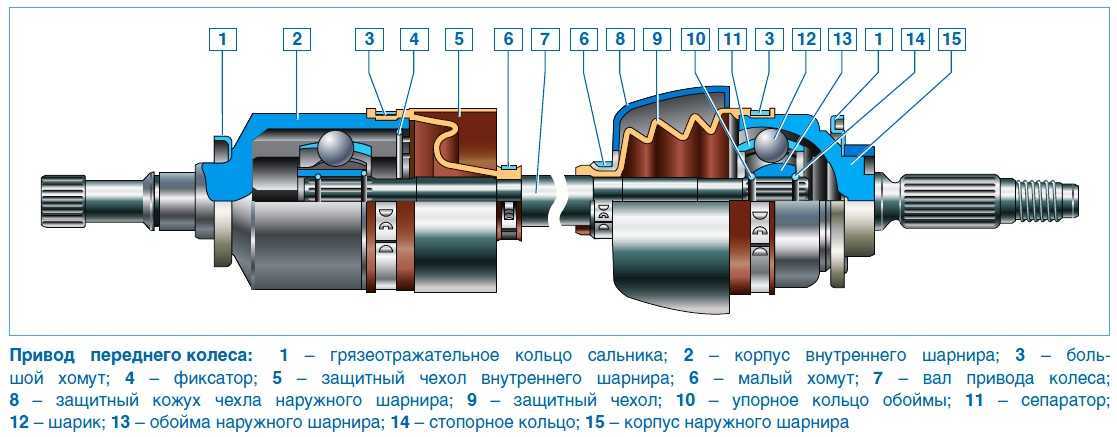 Что это такое?
Что это такое?
Это понятие подразумевает один из видов конструкции трансмиссии, от чего зависит передача крутящего момента двигателя на колеса. Существует три основных вида привода автомобиля:
1. Передний привод.
2. Задний привод.
3. Полный привод.
Остановимся на каждом из них, подробнее описав плюсы и минусы каждого.
Переднеприводные машины
Передний привод автомобиля стал использоваться при производстве машин далеко не сразу, но зато сразу получил широкое распространение по всему миру. Особенно трепетно к переднеприводным машинам относятся японские производители. Стоит отметить, что сегодня эта конструкция трансмиссии наиболее популярна у производителей транспортных средств, она подразумевает передачу крутящего момента двигателя на передние колеса. Задняя ось, как можно догадаться, лишь следует за двигающей передней. Плюс такой конструкции состоит в том, что она обеспечивает лучшую проходимость на дороге, что особенно полезно для новичков.
Заднеприводные машины
Задний привод автомобиля, в отличие от переднего, подразумевает передачу крутящего момента на задние колеса, то есть они как бы «толкают» переднюю часть машины. Такая конструкция трансмиссии широко используется в автомобилях американского и европейского производства, а также дорогих японских машинах и русских «Жигулях». К плюсам заднеприводных автомобилей можно отнести хорошие динамические и скоростные показатели, к минусам – факт того, что такие машины подвержены «заносу», что противопоказано начинающим водителям.
Такая конструкция трансмиссии широко используется в автомобилях американского и европейского производства, а также дорогих японских машинах и русских «Жигулях». К плюсам заднеприводных автомобилей можно отнести хорошие динамические и скоростные показатели, к минусам – факт того, что такие машины подвержены «заносу», что противопоказано начинающим водителям.
Полноприводные машины
Как можно догадаться, передний привод автомобиля обеспечивает передачу крутящего момента на все четыре колеса автомобиля. Его можно встретить на машинах всех производителей и любых категорий. Разумеется, самыми яркими представителями определенно можно назвать всевозможные джипы и внедорожники, а также отечественную «Ниву». Полноприводным автомобилям свойственна еще большая проходимость, улучшенная устойчивость на дороге, хорошая сопротивляемость «заносам». К недостаткам таких машин стоит отнести повышенный аппетит на топливо.
Несколько слов о «заносах»
В жизни любого водителя наступает тот неловкий момент, когда он переоценивает свои способности и входит в поворот на слишком высокой скорости.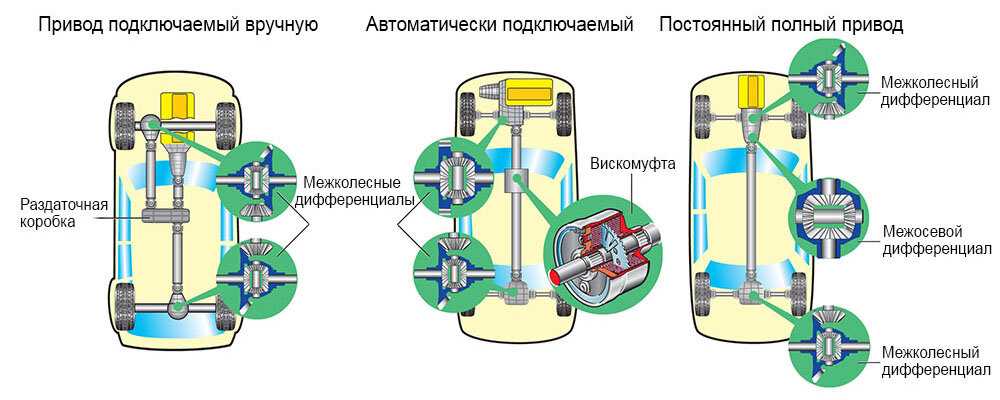 В плохую погоду. Еще и со стертым протектором на колесах. Словом, именно в таких ситуациях машину начинает «заносить», то есть сносить с дороги в сторону. Что делать? Во-первых, не вздумайте тормозить, это подарит вам путевку в один конец до ближайшего кювета. Дальнейшие действия зависят от привода автомобиля.
В плохую погоду. Еще и со стертым протектором на колесах. Словом, именно в таких ситуациях машину начинает «заносить», то есть сносить с дороги в сторону. Что делать? Во-первых, не вздумайте тормозить, это подарит вам путевку в один конец до ближайшего кювета. Дальнейшие действия зависят от привода автомобиля.
На заднеприводных машинах следует сбавить газ, поскольку «заносит» при поворотах зад машины, и подача топлива лишь усилит эффект. На переднеприводных – наоборот добавить, ибо это может помочь «вытянуть» авто. В обоих случаях нужно сопровождать эти действия поворотом руля в сторону заноса. Не забудьте и о том, что если вывернуть руль слишком сильно, то можно просто получить «занос» в противоположную сторону, поэтому крутите «баранку» плавно, а также готовьтесь к обратному действию.
«Занос» на полноприводных автомобилях? Нашел «свой» поворот – поздравляю, вы весьма настойчивы, но не завидую в конкретной ситуации, ибо выйти из такого «заноса» — дело очень тонкое. Нельзя резко отпускать газ, это приведет к полному скольжению всех четырех колес. Нужно слегка отпустить педаль газа, немного притормозить, а также усердно крутить руль сначала в сторону сноса, а потом – в обратную сторону опережающим действием. Ах, да, последнее сопровождается добавлением газа на пониженной передаче. Словом, тут не повредит дополнительная пара рук.
Нужно слегка отпустить педаль газа, немного притормозить, а также усердно крутить руль сначала в сторону сноса, а потом – в обратную сторону опережающим действием. Ах, да, последнее сопровождается добавлением газа на пониженной передаче. Словом, тут не повредит дополнительная пара рук.
Какой же привод автомобиля удобнее?
Итак, вот мы и подошли к главному вопросу этой статьи. Какую конструкции трансмиссии выбрать? Однозначного ответа нет. Начинающим водителям противопоказан задний привод, а вот более опытные могут сделать выбор в его пользу, по достоинству оценив улучшенную динамику и скорость. Полный привод лучше всего подходит для бездорожья и местечек, выделяющихся своими погодными условиями (например, сильными снегопадами). Выделить какой-то конкретный тип как лучший невозможно, поскольку каждый из них рассчитан для определенных условий. В конце концов, все они имеют свое место на рынке, значит, все они востребованы как наиболее подходящие в определенных кругах.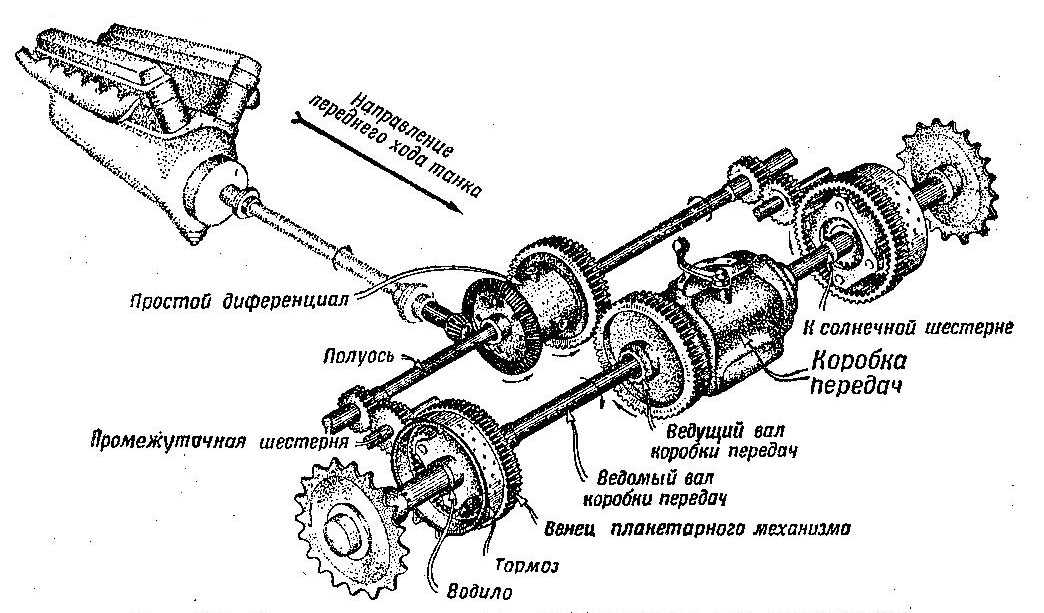
Автор: Михаил Болгар
Вот шаги по перемещению резервной копии Time Machine на новый диск.
4 мин чтения
Перенос резервной копии Time Machine на новое устройство может показаться сложной задачей, но не стоит беспокоиться; мы упростили шаги, чтобы вы могли сделать это с легкостью.
Time Machine — отличный инструмент для резервного копирования вашего Mac. Он работает, когда включен, сохраняя ежечасные, ежедневные и еженедельные резервные копии ваших данных, называемые моментальными снимками.
Если ваши файлы и данные продолжают расти, вам может потребоваться перенести резервные копии на внешний диск большего размера, если вы не хотите, чтобы старые резервные копии удалялись. Другая причина для перемещения резервных копий, возможно, связана с тем, что ваш текущий диск вот-вот выйдет из строя.
Независимо от причин, эти советы помогут вам безопасно копировать резервные копии Time Machine на другой диск.
Решено: как перенести резервные копии Time Machine на новый диск
Копирование резервных копий Time Machine на другой диск может занять много времени. Это зависит от размера данных, которые вы планируете перемещать.
Я разбил этот раздел на две части, чтобы его было легче понять. Первая часть — подготовка, вторая — переезд. Итак, начнем.
Часть первая: подготовка
Подготовьте новый диск.
Перед переносом резервных копий Time Machine вы должны убедиться, что ваш новый диск готов.
Выполните эти шаги один за другим.
Шаг первый: отформатируйте диск
Ваш новый диск должен быть правильно отформатирован. Рекомендуется MacOS Extended (в журнале) со схемой карты разделов GUID.
Шаг второй: изменение владельца диска
- Откройте Finder и щелкните правой кнопкой мыши новый диск.
- В раскрывающемся меню выберите Получить информацию.

- В разделе «Общий доступ и разрешения» нажмите значок замка и введите свой пароль.
- Теперь снимите флажок Игнорировать право собственности на этом томе.
Шаг 3. Приведите свой Mac в порядок
Нет смысла переносить тонны системного мусора, такого как старый кэш, временные или поврежденные файлы и ненужные языковые файлы, поэтому, прежде чем перемещать какие-либо данные, очистите свой Mac.
Вы можете часами копаться в старых файлах или вместо этого использовать мощный инструмент, такой как CleanMyMac X, который сделает всю кропотливую работу за вас.
Его модуль системного мусора может выполнять быстрое и глубокое сканирование системы, которое оптимизирует ваш Mac, очищает ваш мусор и устраняет множество ошибок всего за несколько простых кликов. Вот как сделать ваш Mac как новый:
Запустите приложение, затем выберите «Системный мусор» — или сначала получите бесплатную версию здесь и установите приложение.
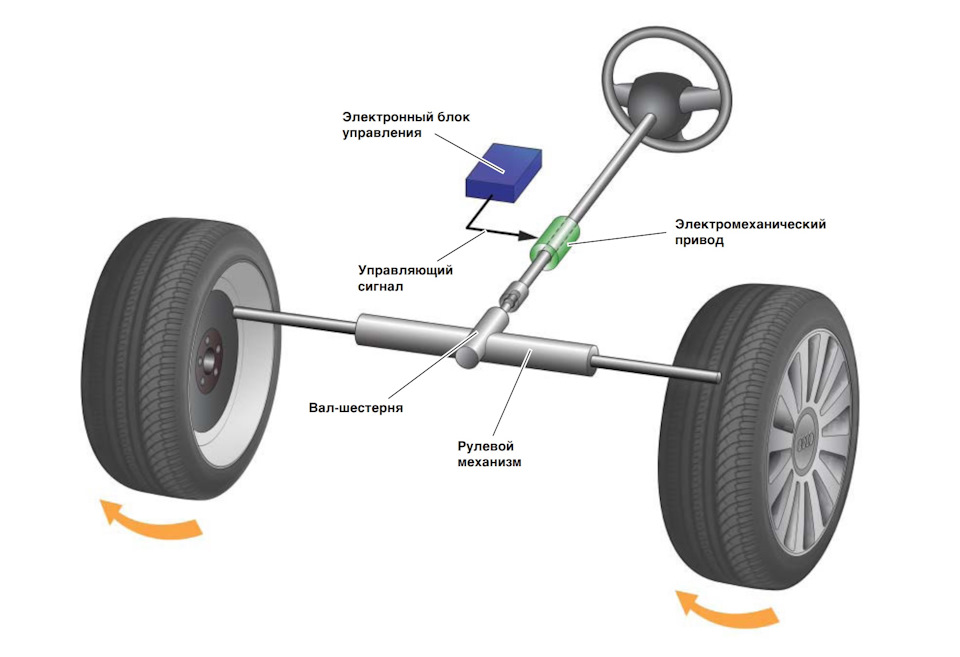
Нажмите «Сканировать», затем «Очистить».
Вот и все. Насколько это было просто? Давайте также добавим ему несколько дополнительных баллов за нотариальное заверение Apple. Это означает, что приложение абсолютно безопасно для установки на ваш Mac.
Теперь вы готовы перенести резервные копии Time Machine на новый диск.
Часть вторая: передача
Как я упоминал ранее, в зависимости от размера ваших данных это может занять некоторое время — от часов до дней. Так что не пугайтесь, если это не мгновенный перевод.
- Подключите жесткие диски.
- Выберите главное меню Apple > «Системные настройки».
- Откройте Time Machine и снимите флажок «Автоматическое резервное копирование».
- Затем откройте новое окно Finder и найдите старый диск на боковой панели. Там найдите следующую папку:
Backups.backupdb
- Перетащите его на новый диск в Finder, введите пароль администратора при появлении запроса и дождитесь завершения переноса.

Когда ваши файлы, наконец, будут перенесены, вам нужно будет выбрать новый диск в качестве нового резервного диска. Вот как:
Подключите новый диск и выберите «Системные настройки» > «Машина времени» в главном меню Apple.
Выберите резервный диск и нужный диск из списка.
Нажмите Использовать диск.
Убедитесь, что вы установили флажок «Автоматическое резервное копирование».
Вот и все. Ваш новый резервный диск Time Machine настроен.
Если причиной, по которой вам нужно было перенести резервные копии на новый диск, была проблема с местом для хранения, лучший способ предотвратить повторение этого в будущем — постоянно поддерживать свой Mac в чистоте и оптимизации. Вот несколько советов, которые помогут вам начать.
Советы по оптимизации вашего Mac
1. Запустите последнюю версию macOS
Всегда проверяйте, что у вас установлена последняя версия программного обеспечения.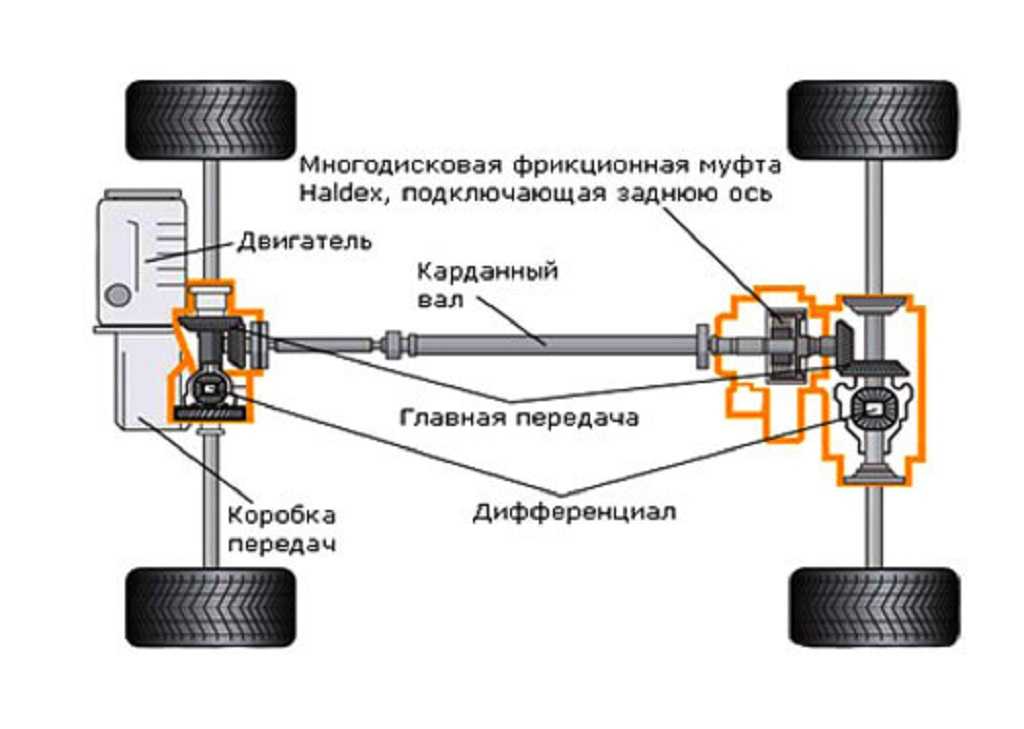
В главном меню Apple выберите «Об этом Mac» > «Обновление ПО», чтобы проверить наличие обновлений.
2. Удалите большие забытые файлы
Нет необходимости создавать резервные копии бесполезных данных. Несколько раз в год рекомендуется проводить большую очистку, направленную на удаление ненужных файлов, чтобы уменьшить беспорядок, сэкономить место и уменьшить вес ваших резервных копий.
В приложении CleanMyMac X, о котором я упоминал ранее в этой статье, есть замечательный модуль под названием «Большие и старые файлы». Он может быстро классифицировать все ваши файлы и папки по дате последнего доступа, типу и размеру, что позволяет вам легко увидеть, что именно висит на вашем Mac для мгновенного удаления. Вот как это запустить:
- Запустите приложение еще раз.
- На этот раз выберите «Большие и старые файлы» на боковой панели.
- Нажмите Сканировать.

- Выберите файлы, которые вам больше не нужны, и нажмите Удалить.
3. Очистите папку «Загрузки»
Еще один полезный совет по поддержанию чистоты и оптимизации вашего Mac — регулярная проверка и очистка папки «Загрузки».
Это часто становится Zip-файлом и копируется на свалку. Добавьте его в свою обычную процедуру обслуживания Mac.
4. Поддерживайте порядок на рабочем столе
Если вы используете стеки, регулярно проверяйте, что висит на вашем рабочем столе. Стопки — отличный способ упорядочить файлы, но они быстро исчезают из поля зрения.
Щелкните правой кнопкой мыши в любом месте рабочего стола и нажмите «Использовать стопки», чтобы открыть все содержимое рабочего стола.
После того, как вы отправили ненужные элементы в корзину, повторите описанный выше шаг, чтобы снова включить стопки. Не забудьте после этого очистить корзину.
Мы подошли к концу, и теперь вы точно знаете, как перенести резервную копию Time Machine на новый диск.
Что делать, если Time Machine заполнена
Когда вы видите сообщение о том, что Time Machine заполнена, прочитайте внимательно. Сообщение, подобное приведенному ниже , не означает , что резервное копирование остановлено или необходимо заменить диск. Это просто означает, что вы не сможете восстановить файлы, которые вы удалили до указанной даты.
Time Machine делает ежечасные снимки ваших файлов скопировав их на резервный диск. Этот процесс продолжается до тех пор, пока резервный диск заполнен. В этот момент Машина времени освобождает место, удаление из него старых данных — начиная с файлов, которые вы давно удалили. Дату самой ранней резервной копии можно найти в Time Machine. приложение или его системные настройки. Вы не можете путешествовать во времени и восстановить файлы, которые вы удалили до этой даты.
Даже когда Time Machine очищает старые резервные копии, всегда сохраняет резервные копии всех файлов, находящихся в настоящее время на вашем основном (исходном) диске. И, конечно же, он никогда не касается ваших исходных дисков.
И, конечно же, он никогда не касается ваших исходных дисков.
Вот пример. Предположим, вы создали два файла 5 лет назад: деловой документ и письмо. Около 4 лет назад вы удалили письмо, а в прошлом году внесли изменения в деловой документ.
Перемотка вперед к сегодняшнему дню. Со временем, возможно, ваш резервный диск заполнится и время Машине пришлось удалить резервные копии трехлетней давности. Вы больше не можете восстановить письмо — оно уже было удалено до самой ранней оставшейся резервной копии. Но поскольку в Time Machine все еще есть снимки за последние 3 года, вы можете восстановить любую версию бизнес-документа. И если ваш основной диск выйдет из строя или ваш компьютер будет украден, вы сможете восстановить все, что сейчас находится на вашем Mac. В этом сила машины времени.
В редких случаях Time Machine может сообщить вам файлы
на вашем исходном диске (дисках) превышают емкость резервной копии. Когда это
случае, вам может потребоваться изменить настройки в Системе Time Machine
Панель предпочтений, исключив некоторые элементы из резервной копии. Или купите
резервный диск большего размера.
Или купите
резервный диск большего размера.
Изучение диска Time Machine
Откройте резервный диск Time Machine, и вы увидите папку Backups. Внутри есть папки для вашего Mac и каждая дата/время резервного копирования. Хотя вы можете сортировать содержимое вручную, некоторые папки могут быть недоступный. Поэтому лучше всего использовать приложение Time Machine (в док или строку меню) для восстановления файлов.
Ручное удаление элементов из резервной копии Time Machine
Time Machine предназначен для автоматического, и вы не можете изменить или удалять элементы из резервных копий обычным способом. есть специальный метод удаления определенных элементов с резервного диска, чтобы сделать место для новых файлов.
- У вас есть папка или диск , для которого больше не требуется резервное копирование? Сначала исключите его из резервной копии.
- Откройте папку на главном диске , которая содержит (или когда-то содержала) исходные элементы.

